每次在編輯word或ppt時,中文文件總是會需要使用到「」、『』、【】、〖〗等的符號,來凸顯特殊文字或標題。但每次這幾個符號中文選字又很麻煩,而且打了前面,如"「",結尾又要再查找一次"」"有夠麻煩,這幾組標點符號一定是成對出現,對我這種科技懶人真的覺得耗時耗心,終於今天讓我找到一勞永逸的方法,這邊就以word為例,Powpoint及Excel操作方法一樣
一、打開word『選項』編輯
首先在word介面打開的狀態下,點選左上方的"檔案"
接著點選左側下方會看到"選項"
二、設定『自動校正選項』
這時會彈出一個"Word選項"窗口
請接著點選左側"校正"欄位
選擇"自動校正選項(A).."的按鈕
三、建立新的取代邏輯
接著會談出第二個窗口"自動校正",預設應該會如圖示一樣,如跳到其他頁籤,手動點回來即可
接著找到中間處有個"自動取代字串",預設應該是打勾的,如果沒有打勾,請勾選。
接著請如圖做操作
輸入完這組後,下方的取代按鈕就會被點亮,此時就按下取代,即新增了這組標點符號快捷
請依序輸入所有你需要的標點符號
最後按下最下方的"確定"
“Word選項"也點選右下方的"確定",所有的設定步驟就簡單的完成了。
四、完成操作,來看看結果
輸入完第一符號按下Enter後就會自動補足後面的符號了,請見下方影片
這樣設定後我可以少選一次的符號,有時一些重要文件需要比較多的括號,這樣整篇打下來心情會很好,就分享給各位參考,也可以自行設定一些特殊符號的按鍵,如果有更迅速的工具也歡迎大家推薦。
※本文試用Office 365、Office2019、Office2016
※其實十幾年前的office版本,下方有提供特殊符號列,直接滑鼠點就是出現一組,不小得這麼好用的功能怎麼被拔掉了。新版的符號表被移至上方的工具列後,就都不會自動成對出現了。
廣告
廣告
分享此文:
按一下即可分享至 X(在新視窗中開啟)
X
按一下以分享至 Facebook(在新視窗中開啟)
喜歡 正在載入...